Modos grátis de gravar o som do sistema
- Gravador de Som do Windows
- Gravador de Áudio da Apowersoft
- Dicas: Como gravar o áudio do sistema sem placa de som
Gravador de Som do Windows
Para a maioria dos usuários de Windows, o computador em si vem com um gravador de som que permite gravar áudio. Inicie a aplicação do Gravador de Som clicando em Iniciar. Escreva Gravador de Som e pulse Enter no seu teclado. Depois, escolha a partir da lista de programas. A janela emergente vai pedir que você comece a gravação. Mas em alguns casos, muitos usuários pensam que podem gravar áudio a partir do microfone. Mas para dizer a verdade, se você não tem um microfone, pode ainda assim usá-lo para gravar áudio que vem diretamente do alto-falante desde que a placa de som suporte.

Para gravar o som do sistema, tudo o que você tem de fazer é habilitar a Mixagem Estéreo. Este guia foi mencionado quando se introduziu o Gravador Online de Áudio Grátis. Você pode diretamente seguir para o primeiro passo abaixo. No entanto, o gravador de som proporciona uma funcionalidade limitada. E ainda pior é o fato de criar um ruido de fundo na gravação.
Gravador de Áudio da Apowersoft
O Gravador de Áudio da Apowersoft é outro modo de gravar qualquer som que você pode ouvir. Está disponível para uso como um serviço online. Além de ser capaz de gravar com microfone, pode ser usado como um gravador dos sistema de som do sistema. Antes de gravar, você escolhe o Sistema de Som como fonte de entrada de áudio. Apenas pulse Gravar e você será capaz de gravar a partir da placa de som do computador. Quando comparados os dois métodos, o Gravador de Áudio Grátis claramente é superior ao Gravador de Som do Windows. Apesar de ambos serem gratuitos, o Gravador de Áudio desempenha várias funções, tais como criar uma agenda de tarefas, conversor de áudio a outros formatos, etc. Acima de tudo, você pode manter a qualidade do som original que ouve. Se tivesse que optar, imagino que você elija o que lhe garanta melhores resultados.
Ainda que o Gravador Online de Áudio Grátis da Apowersoft seja fácil de usar, problemas podem surgir. Baseado no feedback dos clientes, de vez em quando surge uma menssagem de erro depois de lançar o gravador de áudio, como é mostrado abaixo. Quando isso acontece, eu sugiro você a clicar em Sim para instalar a placa de som. Se ainda assim não lhe funciona, você pode gravar áudio mesmo sem o software da placa de som. A analise do processo da solução do problema é a seguinte para referência.

Dicas: Como gravar o áudio do sistema sem placa de som
Primeiro Passo: Habilitar a Mixagem Estereo do computador
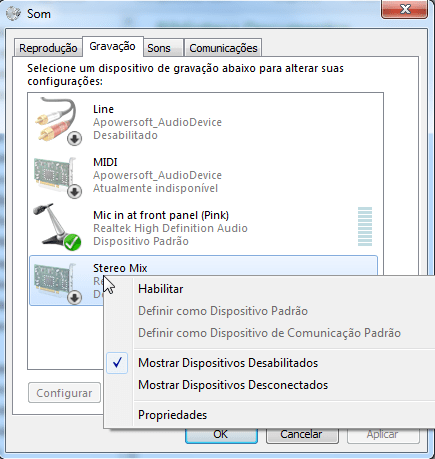
Em primeiro lugar tem que configurar seu computador. Clique com o botão direito do mouse no ícone Volume da barra de tarefas e pulse Dispositivos de Gravação. O microfone está selecionado por defeito. Simplesmente clique com o botão direito do mouse na área em branco e verifique Mostrar Dispositivos Inativos, vai lhe aparecer a opção Mixagem Estéreo. Então você tem que clicar no botão direito do mouse em Mixagem Estéreo e escolher Configurar como Dispositivo por Defeito. Uma vez feito, você pode começar a gravar áudio a partir do seu PC. De fato, habilitar a Mixagem Estéreo pode ser aplicado a todo os os outros dispositivos de gravação. Apenas veja este vídeo de demonstração para facilitar o procedimento.
Existem situações em que você tem de atualizar o chipset drivers do áudio, precisamente porque a versão do Windows não suporta esta característica. Nesse caso, você pode mudar seus drivers.
Segundo passo: Configurar seu software – Gravador de Áudio da Apowersoft
Depois de habilitar a Mixagem Estéreo, você pode executar o Gravador de Áudio Online. Simplesmente clique no ícone de Opções debaixo do perfil de Ferramentas e as configurações podem ser personalizadas. Por favor se assegure de selecionar como mostra a figura.
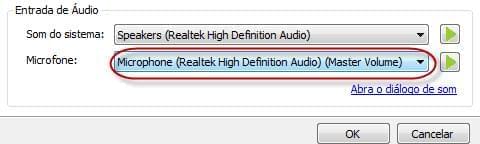
Terceiro passo: Verifique a fonte de áudio de entrada
O passo final é selecionar Microfone como fonte de entrada de áudio. Ok, você pode começar a gravar agora. Você vai descobrir que pode gravar áudio do sistema ainda que a placa de som não seja detetada.
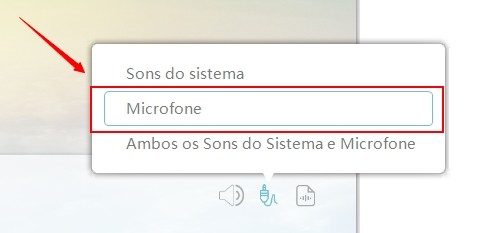
Isto é incrível, assim você obtém o gravador do sistema de som correto. Não requer passos extensos para que funcione. Tenha em mente, o que você apenas tem de fazer é selecionar o dispositivo de áudio apropriado.



Deixe seu Comentário